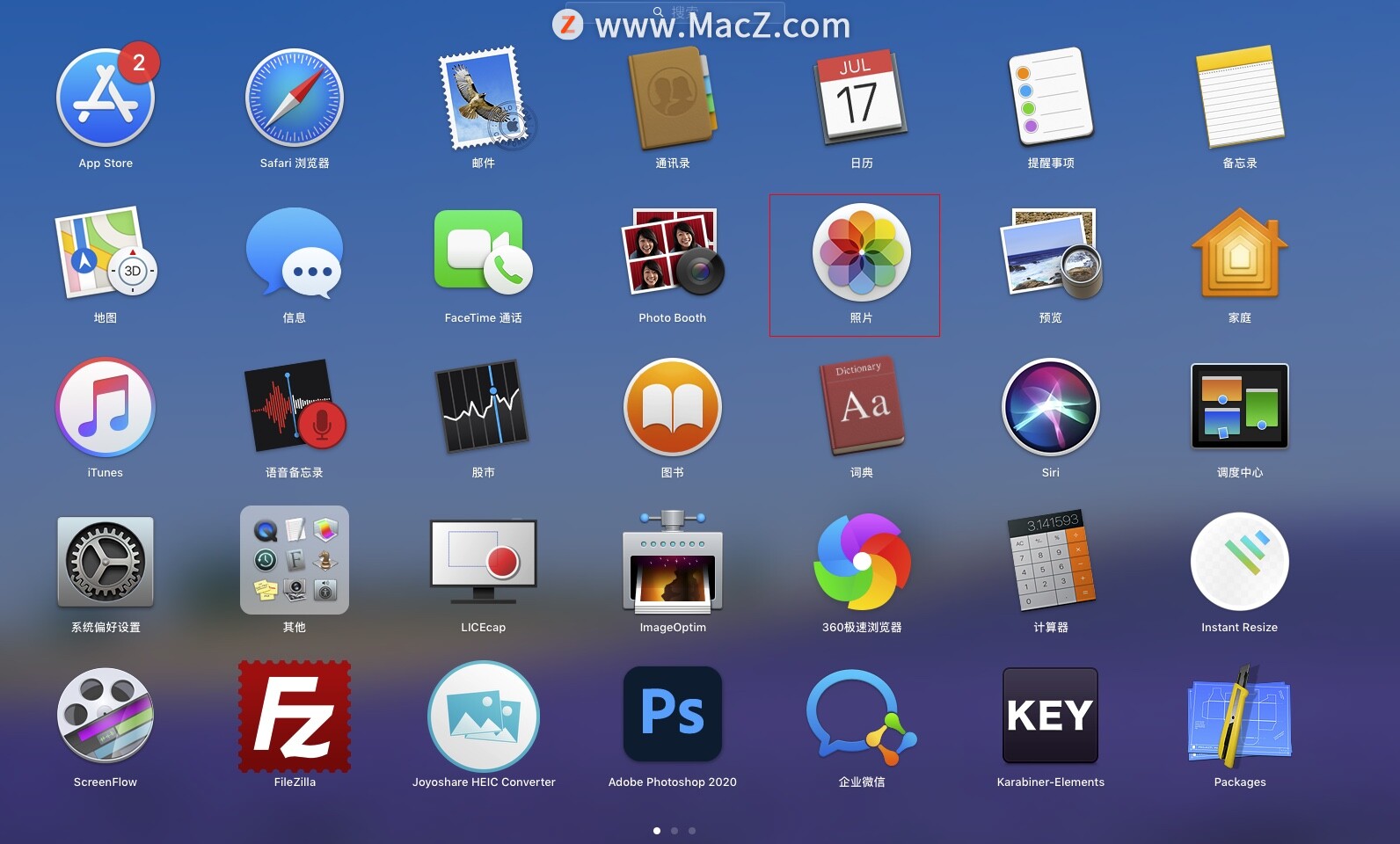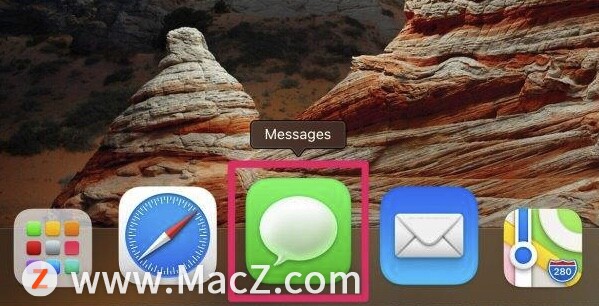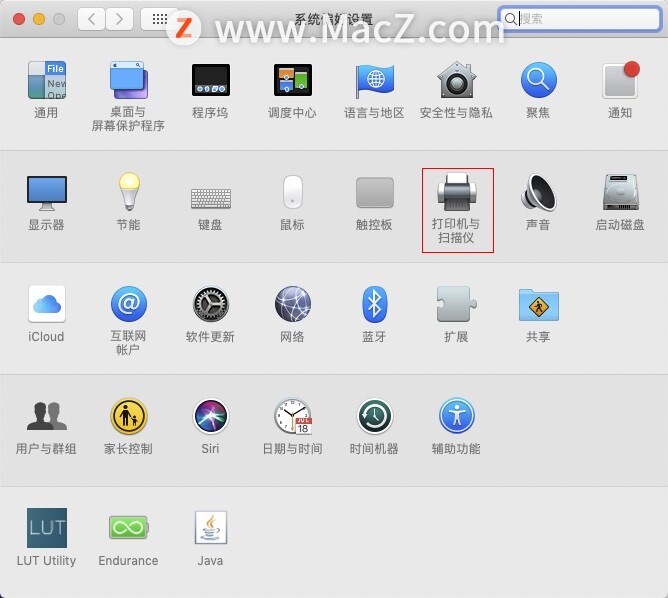初次接触Mac电脑的朋友,都想要有一张非常个性的头像,如何更换Mac电脑的头像?其实更换Mac电脑头像操作非常简单,下面我们分享一下Mac电脑更换用户头像教程。
Mac好物分享|MacBook菜单栏实用软件
macOS 的菜单栏是你使用 Mac 时一块十分重要的区域。很多软件会在此驻留图标,方便你点击以便捷使用某些功能。有的软件,干脆就为菜单栏而生,没有主界面窗口,只存在于菜单栏上,为你提供轻量且实用的功能。
1、打开Mac系统偏好设置,
2、在偏好设置界面,点击“用户与群组”,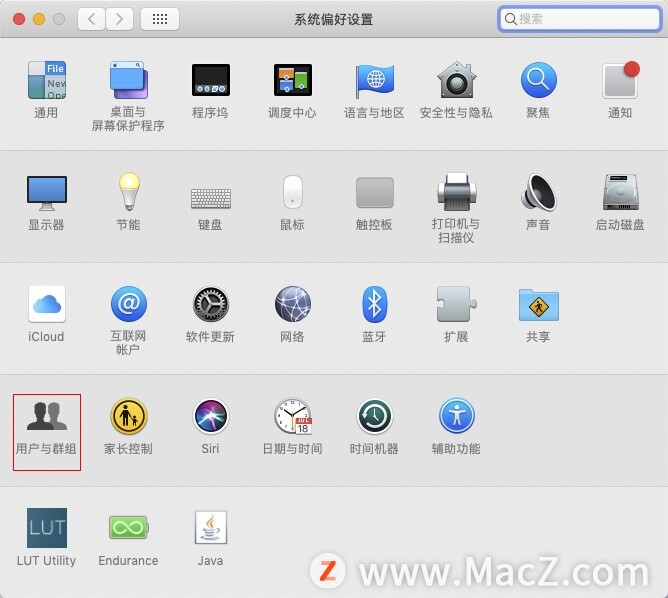 3、进入用户与群组的设置窗口,点击右边的头像,
3、进入用户与群组的设置窗口,点击右边的头像,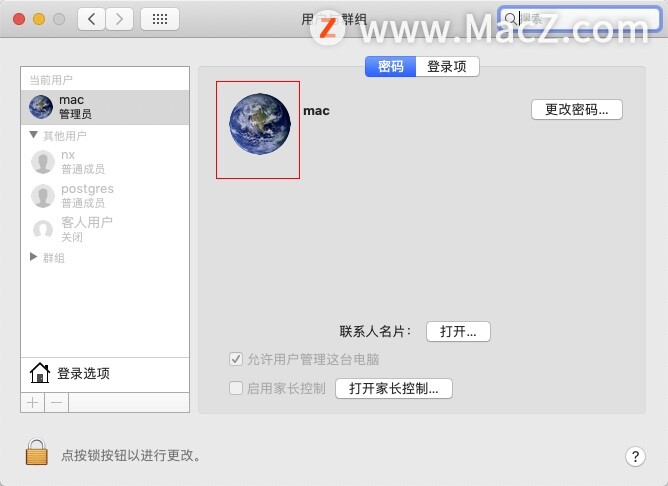 4、在弹出的菜单中选择想要设置成头像的图片,
4、在弹出的菜单中选择想要设置成头像的图片,
5、设置完成后,点击“存储”按钮即可。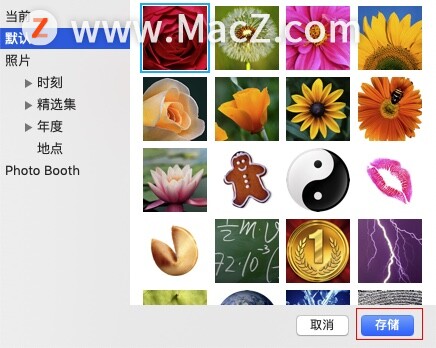 如果你已经准备好要更换的头像(一般苹果系统默认为png格式),把想要更换的头像,直接拖动到头像位置,点击“存储”即可。
如果你已经准备好要更换的头像(一般苹果系统默认为png格式),把想要更换的头像,直接拖动到头像位置,点击“存储”即可。
以上就是MacZ.com小编给您带来的Mac系统基础教程:Mac电脑如何更换用户头像,还有哪些关于Mac系统基础教程的问题,欢迎来交流。
MacOS Monterey中提醒事项使用小技巧
用户很喜欢用macOS自带的提醒应用,记录自己的代办事项清单,现在随着MacOS的更新升级,提醒事项这个程序也更加实用。下面我们来介绍一下MacOS Monterey中提醒事项程序有哪些小技巧。